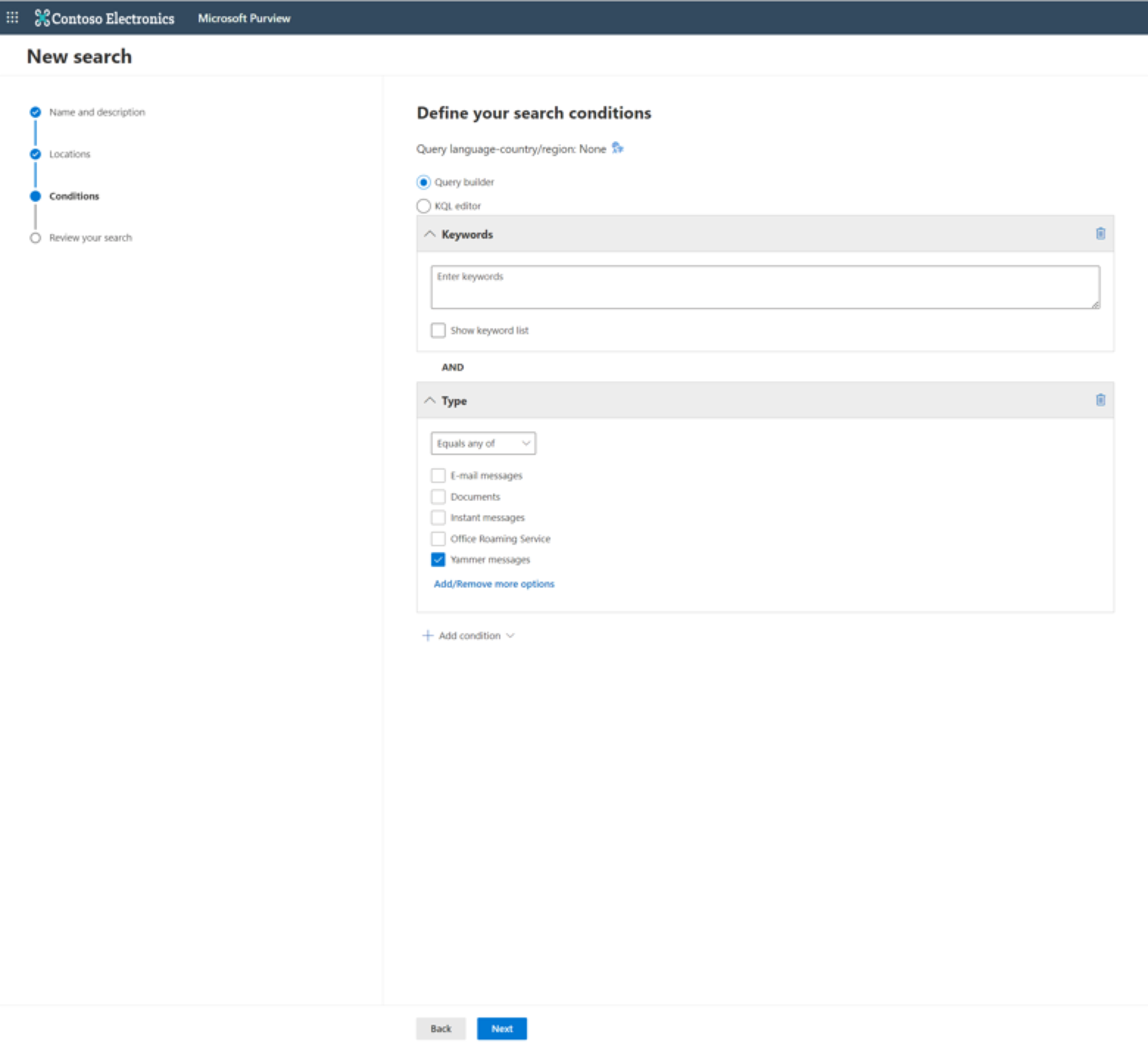Utiliser eDiscovery pour le contenu Viva Engage
Vous pouvez utiliser eDiscovery pour exposer le contenu Viva Engage à partir du portail de conformité Microsoft Purview. Toutefois, pour utiliser cette fonctionnalité, votre réseau Viva Engage doit être en mode natif. Les réseaux Viva Engage provisionnés après le 9 janvier 2020 s’exécutent en mode natif par défaut. Pour plus d’informations, consultez Vue d’ensemble du mode natif.
Comment interroger le contenu Viva Engage
Vous trouverez des instructions complètes sur l’exécution de requêtes eDiscovery sur votre contenu Microsoft sur le portail de conformité Microsoft Purview. Bien que le portail ne traite pas explicitement de Viva Engage, ce processus ne présente pas le contenu Viva Engage. Pour affiner vos résultats de recherche eDiscovery afin d’inclure uniquement du contenu Viva Engage, procédez comme suit :
- Dans votre requête eDiscovery, ajoutez un filtre Type .
- Selon votre version d’eDiscovery, effectuez l’une des opérations suivantes :
Points de données Viva Engage
Après avoir exécuté votre requête, vos résultats de recherche incluent (mais sans s’y limiter) ces points de données clés :
- Corps du message
- Auteur
- Recipients
- Liens
- Pièces jointes
- Mentions
- Timestamp
- Réactions
Nous continuons à mettre à jour les points de données inclus dans les résultats de recherche pour Viva Engage.